INTRODUCCIÓN
El pluggin del ESP32 no funciona completamente, continuamente se están realizando mejoras sobre su funcionamiento en GitHub, en cualquier caso lo que si funciona es lo siguiente:
- pinMode()
- digitalRead() / digitalWrite()
- attachInterrupt() / detachInterrupt()
- analogRead() / touchRead() / touchAttachInterrupt()
- ledcWrite() / sdWrite() / dacWrite()
- Serial (puerto serie)
- El puerto serie por defecto está configurado en los pines 1 y 3.
- Se pueden configurar otros 2 puertos serie en cualquier pin.
- SPI (bus SPI)
- El bus SPI por defecto está configurado en los pines VSPI.
- El bus HSPI se puede configurar en cualquier pin.
- wire (bus I2C)
- El bus I2C por defecto está configuado en los piness 21 y 22.
- Se puede configurar otro bus I2C en cualquier pin.
- WiFi (aproximadamente 99% es igual que el ESP8266)
- WiFiClient(), WiFiServer() y WiFiUdp() todavía no están listos debido a algunos pequeños contratiempos en LwIP que deben superarse.
- Se puede utilizar WiFiClient() pero es necesario desconectar el cliente manualmente para asegurarse de que la conexión está cerrada.
INSTALACIÓN
PASO 1
Descarga e instala el último IDE de Arduino para Windows de arduino.cc.
PASO 2
- Descarga Windows x86 MSI installer o Windows x86-64 MSI installer de python.org (en función de la CPU de tu equipo -32 ó 64 bits-).
- Instalalo para todos los usuarios del equipo (Install for all users).
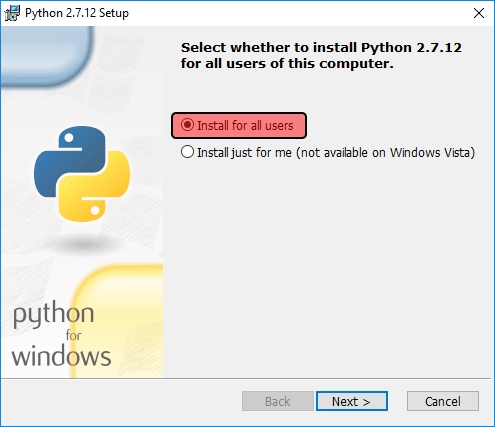
- En la pantalla de Personalización de Pyton 2.7.X (Customize Python 2.7.X), asegurate de habilitar la última opción: Add python.exe to Path.
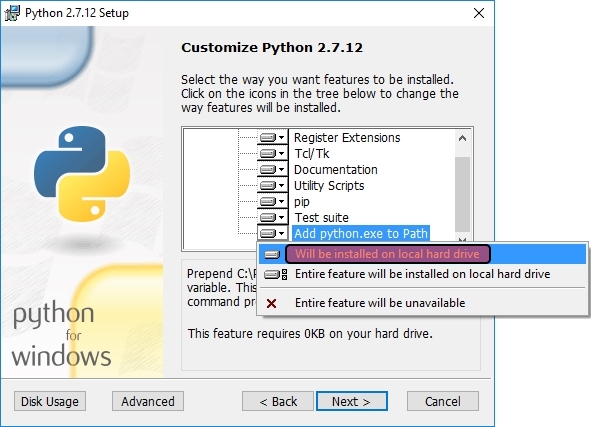
PASO 3
Descarga e instala Git desde git-scm.com utilizando las opciones definidas por defecto.
PASO 4
PASO 5
Abre Git Bash normalmente…
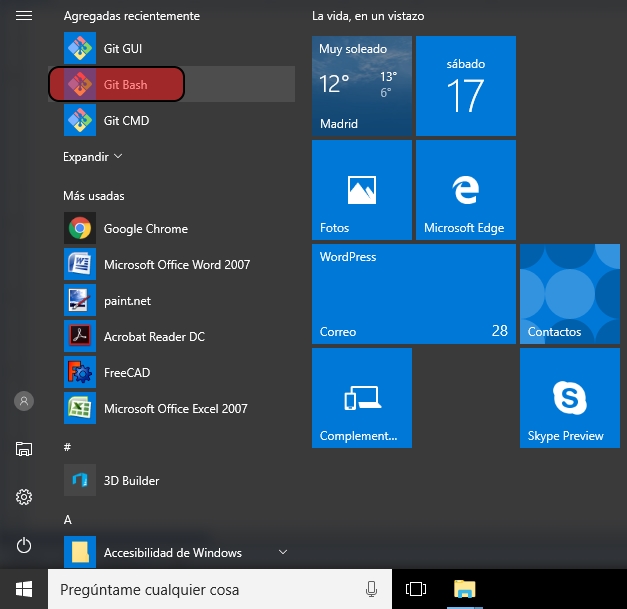
… y ejecuta el siguiente comando:
mkdir -p ~/Documents/Arduino/hardware/espressif && \ cd ~/Documents/Arduino/hardware/espressif && \ git clone https://github.com/espressif/arduino-esp32.git esp32 && \ cd esp32/tools/ && \ python get.py
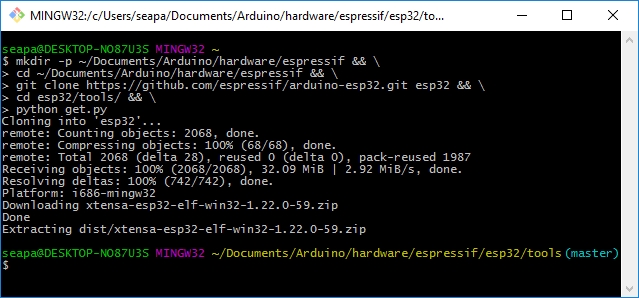
PASO 6
Conecta tu placa ESP32 y espera a que se instalen los drivers (o instálalos siguiendo las instrucciones del fabricante, si es necesario).
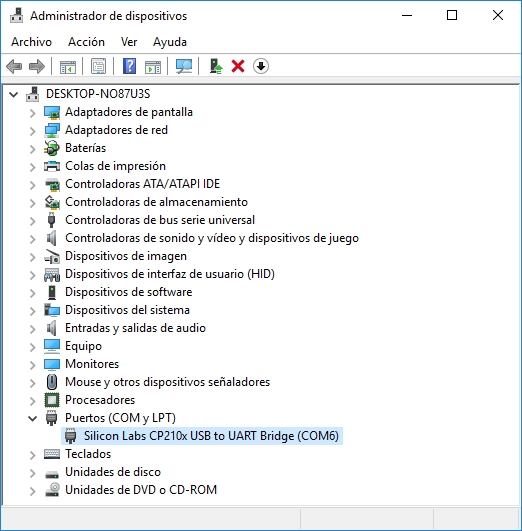
PASO 7
Abre el IDE de Arduino.
PASO 8
PASO 9
PASO 1
Descarga e instala el último IDE de Arduino para Windows de arduino.cc.
PASO 2
Abre el terminal y ejecuta el siguiente comando:
curl -o get-pip.py https://bootstrap.pypa.io/get-pip.py && \ sudo python get-pip.py && \ sudo pip install pyserial && \ mkdir -p ~/Documents/Arduino/hardware/espressif && \ cd ~/Documents/Arduino/hardware/espressif && \ git clone https://github.com/espressif/arduino-esp32.git esp32 && \ cd esp32/tools/ && \ python get.py
PASO 3
Conecta tu placa ESP32 y espera a que se instalen los drivers (o instálalos siguiendo las instrucciones del fabricante, si es necesario).
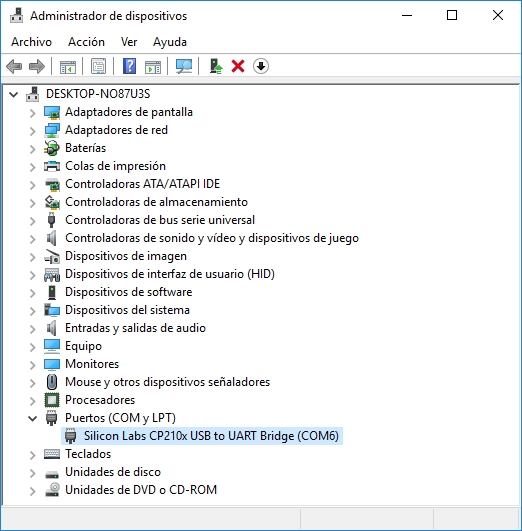
PASO 4
Abre el IDE de Arduino.
PASO 5
PASO 6
PASO 1
Descarga e instala el último IDE de Arduino para Windows de arduino.cc.
PASO 2
Abre el terminal y ejecuta el siguiente comando:
sudo usermod -a -G dialout $USER && \ sudo apt-get install git && \ wget https://bootstrap.pypa.io/get-pip.py && \ sudo python get-pip.py && \ sudo pip install pyserial && \ mkdir -p ~/Arduino/hardware/espressif && \ cd ~/Arduino/hardware/espressif && \ git clone https://github.com/espressif/arduino-esp32.git esp32 && \ cd esp32/tools/ && \ python get.py
PASO 3
Conecta tu placa ESP32 y espera a que se instalen los drivers (o instálalos siguiendo las instrucciones del fabricante, si es necesario).
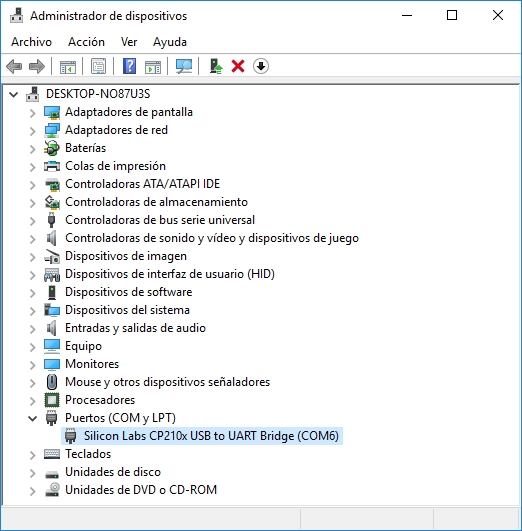
PASO 4
Abre el IDE de Arduino.
PASO 5
PASO 6
ADVERTENCIA
Cuando subamos un sketch a nuestra placa no comenzará a ejecutarse automáticamente.
Es necesario pulsar el botón de Reset (aparece rotulado como «EN» en la mayoría de las placas) para que se inicie la ejecución.
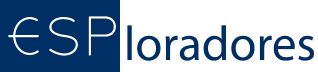
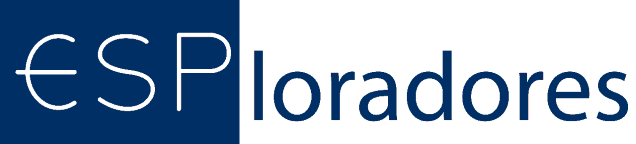
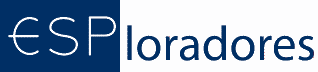
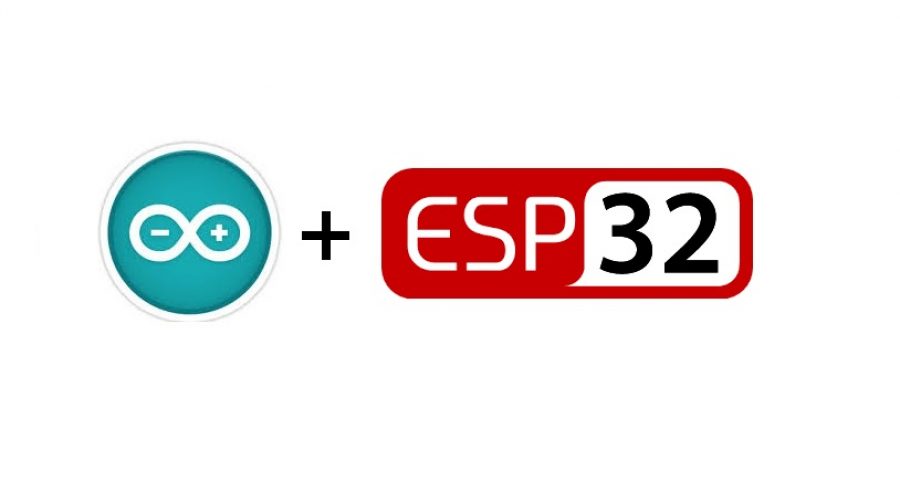
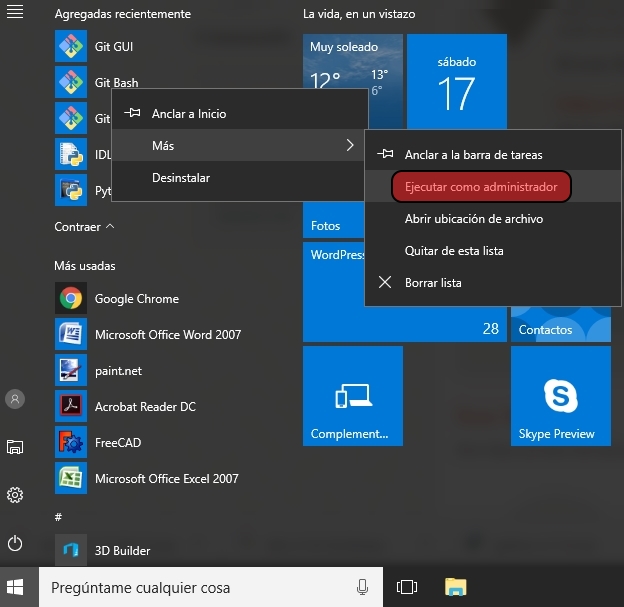
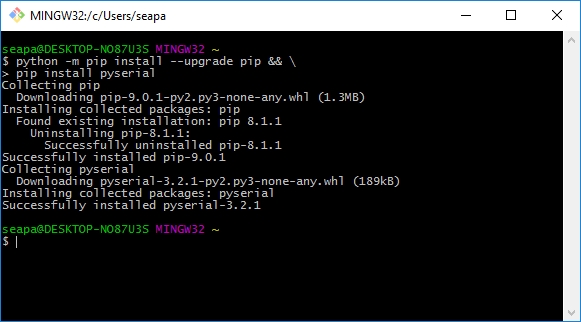
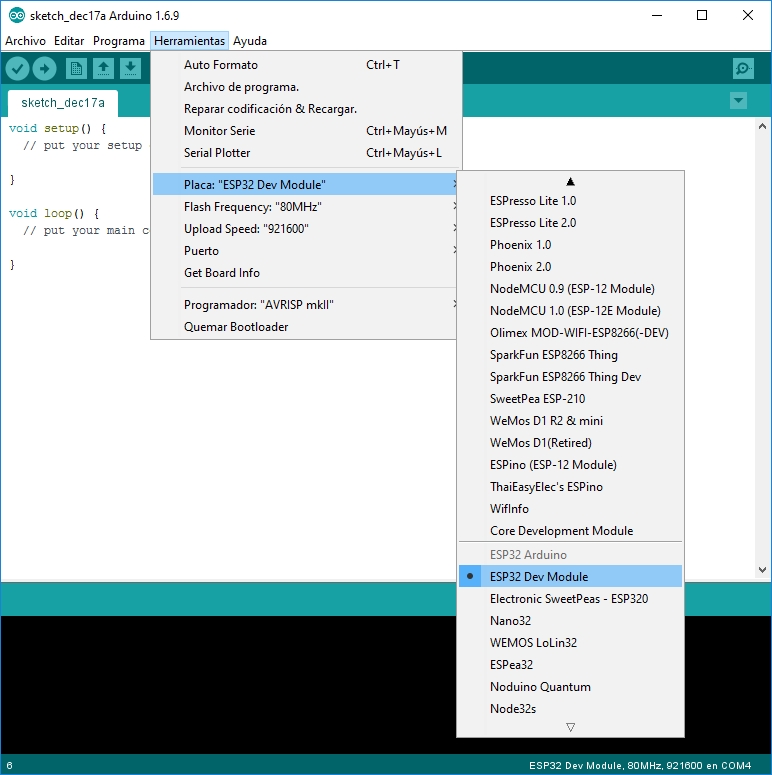
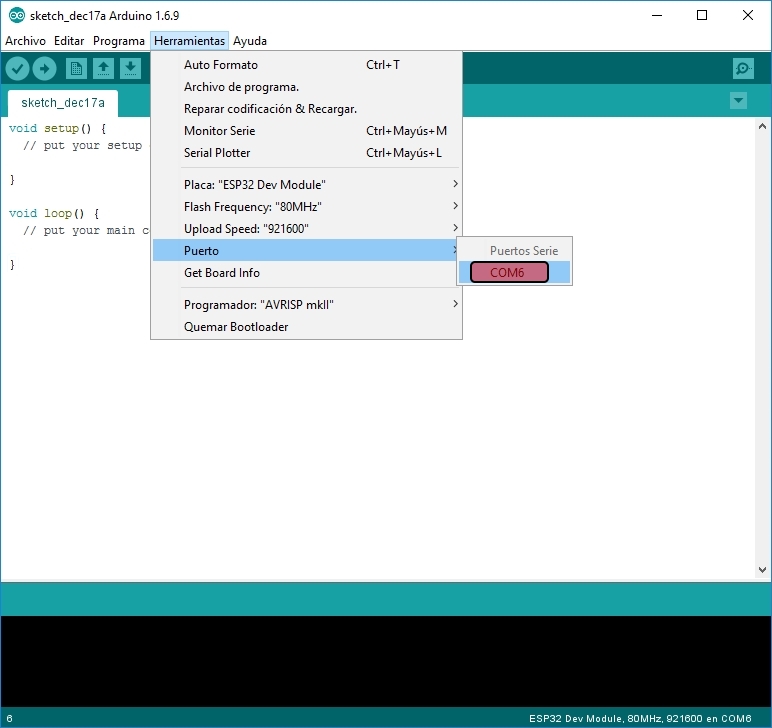


COMENTARIOS